新しい Android を入手し、WhatsApp チャットを古い携帯電話から新しい携帯電話に転送したい場合、 WhatsApp メッセージを Android から Android に転送する方法を疑問に思うはずです。このページでは、転送を完了するための 3 つの簡単な方法について学び、この種の転送が非常にシンプルで簡単にプレイできることを理解します。
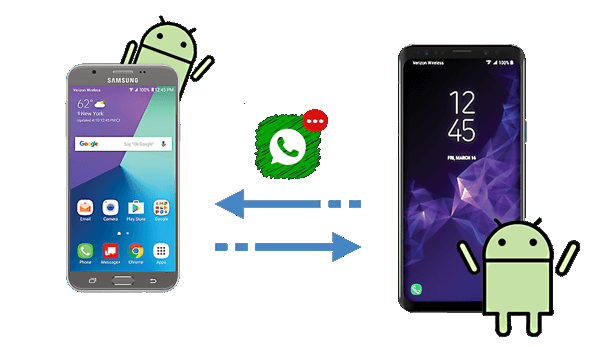
WhatsApp メッセージを Android から Android に転送するには、最初に紹介する Google ドライブを利用する方法です。これにより、個人の Google アカウントを使用して、古い Android から新しい携帯電話に WhatsApp メッセージをバックアップとして保存できます。
注: Google ドライブを使用する前に、次のことを確認してください。
- 古い Android スマートフォンはすでに Google ドライブによって同期されています。
- Google ドライブには、すべての WhatsApp チャットに十分なスペースがあります。
- 古い Android には、WhatsApp のバックアップを作成するのに十分なスペースがあります。
そのためには:
操作の詳細な手順は次のとおりです。
ステップ 1: WhatsApp メッセージを古い Android から Google ドライブにバックアップします。
古い Android で WhatsApp を開き、「メニュー」アイコンをクリックして「設定」に移動します。 「チャットと通話」ボタンを押して、「チャットバックアップ」オプションを選択します。 「アカウント」をタップし、Google ドライブ アカウントを選択または追加します。 「バックアップ」をクリックしてデータをバックアップします。これで、プロセスが自動的に開始されます。
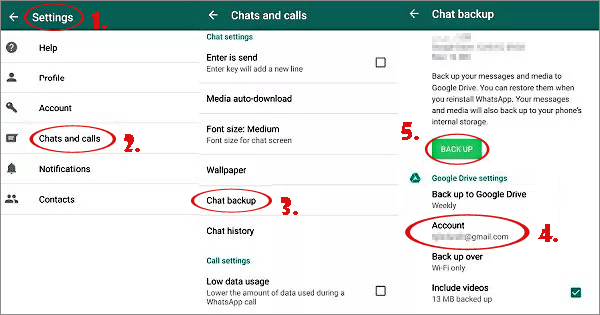
ステップ 2: WhatsApp メッセージを Google ドライブから新しい Android に転送します。
新しい Android に WhatsApp をインストールします。手順に従って、古い Android デバイスで使用していたものと同じ電話番号を確認します。 Google ドライブからメッセージとメディアを復元するかどうかを尋ねられたら、[復元] をクリックしてデータを復元します。プロセスが 100% に達すると、チャットが新しい Android スマートフォンに復元されます。
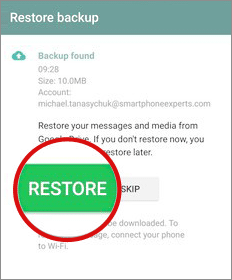
人々が尋ねる注目のトピック:
HuaweiからSamsung Galaxy S9/S9 Plusに移行する方法[2つの解決策]
WhatsAppメッセージをiPhoneからAndroidに転送する方法?
4 つの信頼できるアプローチで WhatsApp チャットを PDF にエクスポートする方法
WhatsApp メッセージを SD カードまたは内部メモリにバックアップし、バックアップされたファイルを Android から Android に転送することもできます。ただし、Google ドライブへのバックアップとは異なり、WhatsApps チャットを新しい携帯電話に転送するには、コンピュータが必要になるか、SD カードを別の Android デバイスに挿入する必要があります。
そのためには、次のことを行う必要があります。
#1. WhatsApp メッセージをローカル ストレージにバックアップします。
#2. WhatsApp メッセージを SD カード経由で新しい Android 携帯電話に移動します。
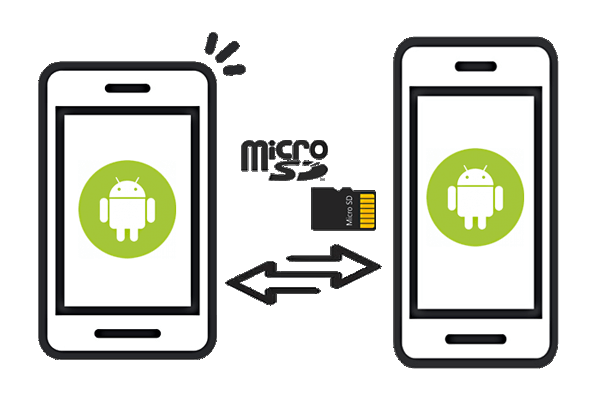
#3. WhatsApp メッセージを PC を使用して別の Android スマートフォンに切り替えます。
データがすでに内部ストレージに保存されている場合は、コンピュータを中間プラットフォームとして使用する必要があります。以下の手順で操作してください。

こちらもお読みください:
Huawei とコンピュータ間でファイルを転送するにはどうすればよいですか? (2通り)
SMS を Samsung Galaxy からコンピュータに効果的に転送する方法?
WhatsApp Backup Extractor: WhatsApp を簡単に抽出するためのトップ 6 オプション
3 番目の方法は、包括的で効率的なモバイル転送 - WhatsApp Transfer を使用し、ワンクリックで Android から Android に WhatsApp を転送するのに役立ちます。
このプログラムは、2 台の携帯電話間で WhatsApp データを転送するように設計されています。 WhatsApp アプリケーションを Android から Android に転送するのは簡単です。それだけでなく、LINE、Kik、Viberなどをある携帯電話から別の携帯電話にバックアップするためにも使用できます。もちろん、iPhone から iPhone、Android から iPhone、iPhone から Android など、他の 3 つのモードもサポートしています。
携帯電話の種類を気にする必要はありません。この WhatsApp チャット転送ソフトウェアは、Samsung Galaxy、HTC、Huawei、Xiaomi、Sony、LG、ZTE、Motorola などのほぼすべての Android 携帯電話をサポートできます。さらに、iPhone、iPad、iPod、iTouch の人気モデルもサポートしています。
コンピュータに適切なバージョンのプログラムをダウンロードし、チュートリアルに従ってワンクリックで WhatsApp を Android から Android に転送します。
ステップ 1: USB ケーブルを介して両方の Android スマートフォンをコンピュータに接続します。
プログラムをダウンロードした後、それを実行し、「ソーシャルアプリの復元」>「 WhatsAppメッセージの転送」タブを選択してください。

ステップ 2: Android スマートフォンをコンピュータに接続する
両方の Android デバイスをそれぞれの USB ケーブルでコンピュータに接続し、携帯電話の USB デバッグ モードを有効にしてください。
ステップ 3. Android から Android に WhatsApp メッセージを送信する
その後、「転送」アイコンをクリックし、「はい」オプションをタップしてください。 WhatsApp チャットの送信元電話から宛先電話への転送が開始されます。
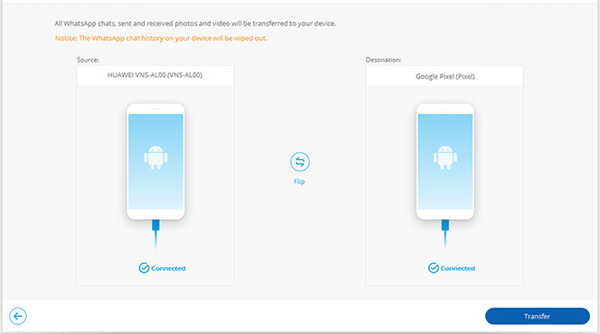
チップ:
必要に応じて、 WhatsApp ファイルを iPhone から Huawei に手間なく送信できます。この投稿では、何をすべきかを説明します。
さらに、このリンクをタップすると、WhatsApp から Android ギャラリーに写真を保存する方法を学ぶことができます。
ご覧のとおり、WhatsApp メッセージを Android から Android に転送するのは簡単です。転送を実現するにはさまざまな方法を使用できます。 WhatsApp とそのデータを古い携帯電話から新しい携帯電話に転送するには、好きな方法を 1 つ選択してください。
関連記事:
Android から Android にファイルを転送する 6 つの方法
Android からコンピュータに連絡先を転送する 3 つの主な方法
Android から Android に写真を転送する 4 つの効果的な方法
Android から Android にテキスト メッセージを転送する方法 [2023 年の 4 つの方法]
[高速] WhatsApp を古い Samsung から新しい Samsung に 3 つの方法で転送する方法
Copyright © samsung-messages-backup.com All Rights Reserved.